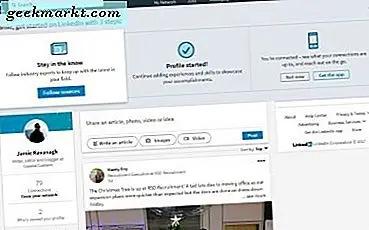แม้จะมีการแข่งขันใหม่ ๆ จากคู่แข่งอย่าง Nebula, Vimeo และ Dailymotion แต่ความนิยมของ YouTube ก็ยังคงเหมือนเดิม ในความเป็นจริงบริการสตรีมมิงของ Google มีรายได้และผลกำไรสูงขึ้นทุกปีที่ผ่านไป อย่างไรก็ตามบริการนี้ก็ไม่มีปัญหาเช่นกัน เรามีปัญหากับการเล่น YouTube บน iPhone โดยเฉพาะอย่างยิ่งเมื่อ iOS เวอร์ชันใหม่เปิดตัว หากคุณอยู่ในเรือลำเดียวกับเราก็ถึงเวลาแก้ปัญหา YouTube ไม่ทำงานกับปัญหา iPhone และเริ่มเพลิดเพลินกับเนื้อหา TechWiser เพื่อให้ฉลาดยิ่งขึ้น!
แก้ไข YouTube ไม่ทำงานบน iPhone
มาเริ่มรายการด้วยการแก้ไขเบื้องต้นในการแก้ปัญหาการเชื่อมต่ออินเทอร์เน็ตบน iPhone
1. ตรวจสอบการเชื่อมต่ออินเทอร์เน็ต
ขั้นแรกคุณควรตรวจสอบการเชื่อมต่ออินเทอร์เน็ตบน iPhone ของคุณเพื่อให้แน่ใจว่า YouTube โหลดได้อย่างถูกต้อง หากมีปัญหากับการเชื่อมต่ออินเทอร์เน็ตบนอุปกรณ์ของคุณบริการจะไม่ทำงานนับประสาอะไรกับ YouTube ทำตามรายการของเราเพื่อแก้ไขการเชื่อมต่ออินเทอร์เน็ตบน iPhone
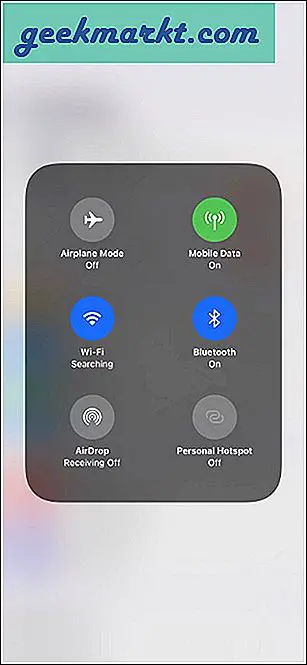
- ปิดใช้งานโหมดเครื่องบินจากศูนย์ควบคุม
- ตรวจสอบให้แน่ใจว่าได้เชื่อมต่อกับการเชื่อมต่อ Wi-Fi 5Ghz ไม่ใช่ 2.4 Ghz
- ใช้แอปเช่น Speedtest เพื่อตรวจสอบความเร็วอินเทอร์เน็ตปัจจุบัน
2. ตรวจสอบเซิร์ฟเวอร์ของ YouTube
ก่อนที่เราจะดำเนินการเปลี่ยนแปลง iPhone ก่อนอื่นเรามาตรวจสอบเซิร์ฟเวอร์ของ YouTube และดูว่ามีปัญหาจากฝั่งของ Google หรือไม่ ไปที่ Downdetector และค้นหา YouTube หากคุณสังเกตเห็นการพุ่งขึ้นอย่างหนักและผู้ใช้รายอื่นรายงานว่า YouTube หยุดทำงานคุณจะไม่มีทางเลือกอื่นนอกจากรอให้ Google แก้ไขปัญหาจากฝั่งของพวกเขา
3. รีเซ็ตเราเตอร์
บางครั้งเราเตอร์อาจเป็นผู้ร้ายตัวจริงที่อยู่เบื้องหลังปัญหาอินเทอร์เน็ตบน iPhone ของคุณ มันจะส่งผลกระทบต่ออุปกรณ์ที่เชื่อมต่อทั้งหมดแม้ว่า คุณต้องรีเซ็ตเราเตอร์และอัปเกรดเฟิร์มแวร์เป็นเวอร์ชันล่าสุดที่มี
4. รีสตาร์ท YouTube
การแก้ไขง่ายๆเช่นปิดแอป YouTube จากเมนูมัลติทาสก์อย่างสมบูรณ์แล้วเปิดอีกครั้งสามารถแก้ไขปัญหา YouTube ไม่ทำงานกับ iPhone ให้คุณได้
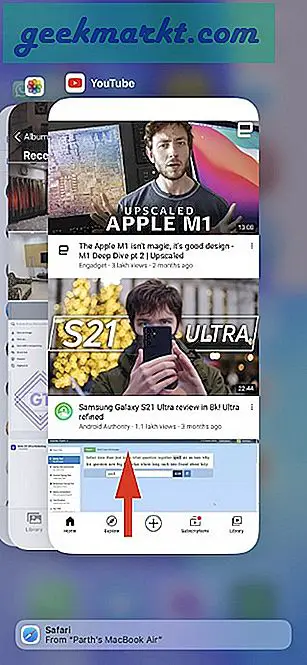
5. ปิดข้อ จำกัด ของแอพ
YouTube แน่นอนว่าเสพติด มีอยู่ช่วงหนึ่งคุณกำลังดูวิดีโอที่ให้ข้อมูลและหลังจากนั้นสองสามชั่วโมงกำลังดูยีราฟเต้นรำในสวนสัตว์ เราทุกคนเคยไปที่นั่น ระบบ iOS ช่วยให้คุณวางข้อ จำกัด ของแอพในแอพเฉพาะเพื่อไม่ให้คุณติดแอพหรือบริการ
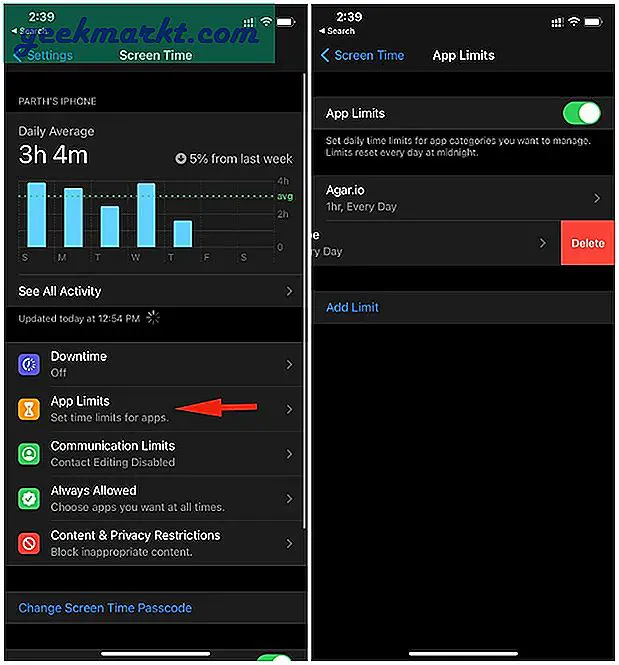
หาก YouTube อยู่ในรายการนั้นคุณจะต้องลบออกจากไฟล์ การตั้งค่า > เวลาหน้าจอ > ขีด จำกัด ของแอป. ปัดไปทางซ้ายบน YouTube แล้วเลือก ลบ.
6. ออกจากการทดสอบ YouTube จาก Testflight
YouTube ช่วยให้คุณสามารถทดสอบฟีเจอร์เบต้าที่กำลังจะมีขึ้นผ่านทางไฟล์ Testflight แอปบน iPhone หากคุณเป็นส่วนหนึ่งของโปรแกรมดังกล่าวก็ถึงเวลาออกจากโปรแกรมและใช้เวอร์ชันเสถียรจาก App Store
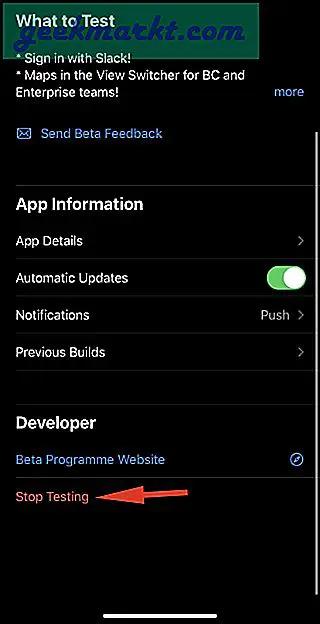
เปิด Testflight บน iPhone ของคุณแล้วเลือก YouTube แตะที่ หยุดการทดสอบ และคุณพร้อมที่จะไป
7. อัปเดต YouTube
หากคุณใช้ YouTube เวอร์ชันเสถียรอยู่แล้วและประสบปัญหาเกี่ยวกับข้อผิดพลาดในการเล่นให้ดำเนินการต่อและอัปเดตแอปเป็นเวอร์ชันล่าสุดจาก App Store
8. รีเซ็ตการตั้งค่าเครือข่าย
บางครั้งปัญหาอาจมาจากฝั่งผู้ให้บริการมือถือในพื้นที่ของคุณ โชคดีที่ Apple อนุญาตให้คุณรีเซ็ตการตั้งค่าเครือข่ายจากเมนูการตั้งค่าอุปกรณ์ ทำตามขั้นตอนด้านล่างนี้
1. เปิด แอปการตั้งค่า บน iPhone
2. ไปที่ ทั่วไป > รีเซ็ต และเลือก รีเซ็ตการตั้งค่าเครือข่าย จากเมนูต่อไปนี้
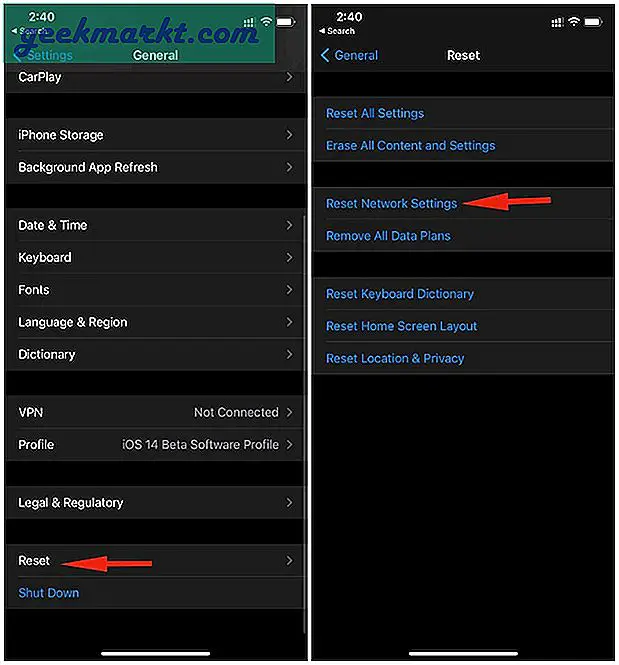
9. ใช้โหมดไม่ระบุตัวตนใน YouTube
YouTube ไม่ทำงาน บน iPhone อาจเชื่อมโยงกับบัญชี Google ส่วนตัวของคุณ สำหรับวิธีแก้ปัญหาชั่วคราวคุณสามารถเปลี่ยนเป็นโหมดไม่ระบุตัวตนได้จากเมนูโปรไฟล์ YouTube และเริ่มใช้บริการ
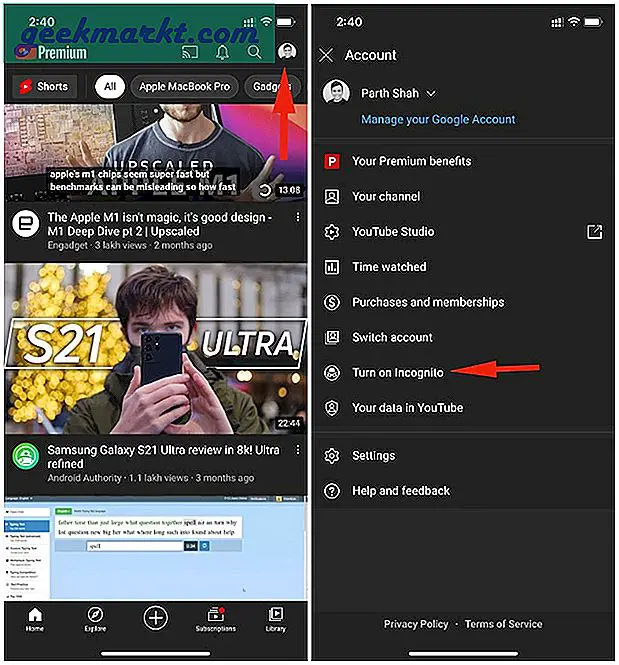
10. อัปเดต iPhone
ปัญหาของ YouTube บน iPhone อาจเชื่อมโยงกับ iOS เวอร์ชันล่าสุดบนอุปกรณ์ โชคดีที่ Apple สามารถแก้ไขปัญหาดังกล่าวได้อย่างรวดเร็วด้วยโปรแกรมแก้ไขซอฟต์แวร์
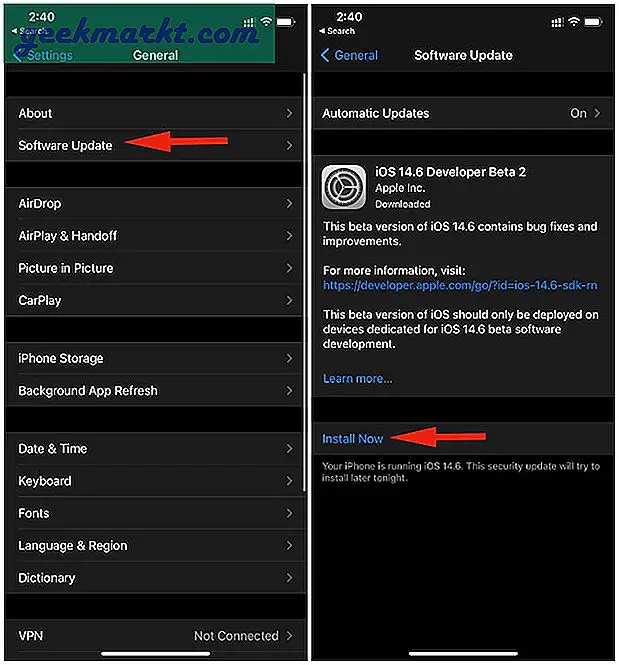
เปิดแอพการตั้งค่าบน iPhone แล้วไปที่ ทั่วไป > อัปเดตซอฟต์แวร์ และติดตั้ง iOS เวอร์ชันล่าสุดที่มีบนอุปกรณ์
สรุป: YouTube กำลังทำงานอยู่หรือไม่ iPhone ตอนนี้
YouTube เป็นแอปที่ต้องมีสำหรับทุกแพลตฟอร์ม YouTube ไม่ทำงานกับ iPhone อาจเป็นเรื่องน่าปวดหัวสำหรับคุณ โดยเฉพาะอย่างยิ่งในยุคปัจจุบันที่ทุกคนต่างพึ่งพาบริการอย่าง YouTube เพื่อเรียนรู้ทักษะใหม่ ๆ อ่านเคล็ดลับการแก้ไขปัญหาด้านบนและแก้ไขปัญหา YouTube บน iPhone